使用过演示文稿的朋友们都知道,常常会在幻灯片的内容上使用超链接可以快速翻到需要的那一页幻灯片。下面小编就来告诉大家如何在WPS演示中使用超链接的命令,一起来看看吧。新建默认模板wps演示文稿,内容版式为空白版式。单击在线素材中的目录项,单击目录选项卡,选中其中一种目录,右击选择快捷菜单中的“插入&rd......
WPS excel瞬间插入多行单元格的小技巧
WPS教程
2021-09-28 11:14:31
今天要介绍给大家一个快速插入N行单元格的小技巧。
话不多说,请看图吧。
今天,我们的示图是一个嘉宾席位图,现在我们的任务就是要在一分钟内给席位号下面各添加一个空白单元格,用来填写嘉宾的名字。
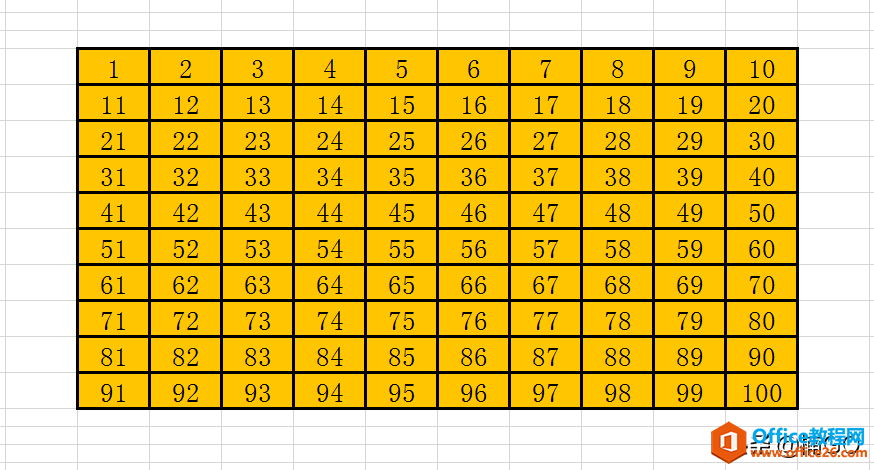
首先,在表格侧方填写一个“1”
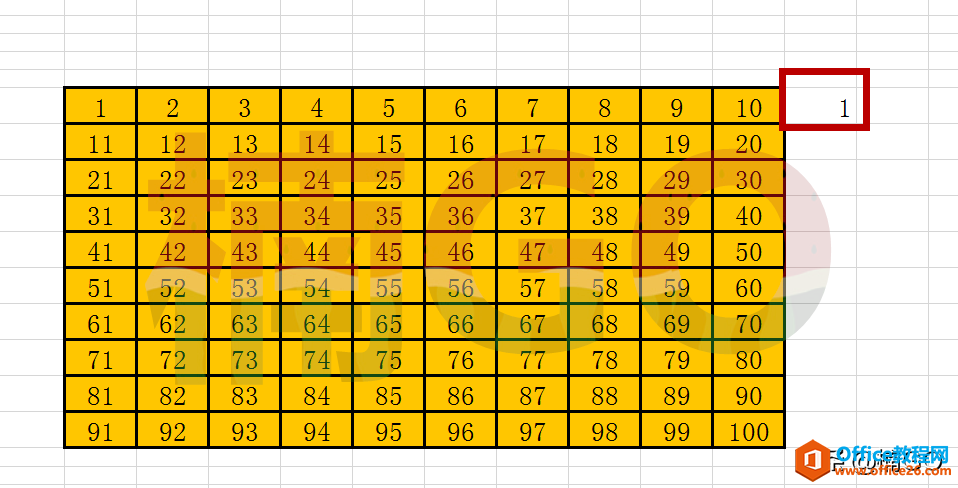
然后,将数字1框选,下拉选框右侧的“小绿点”,至行末。
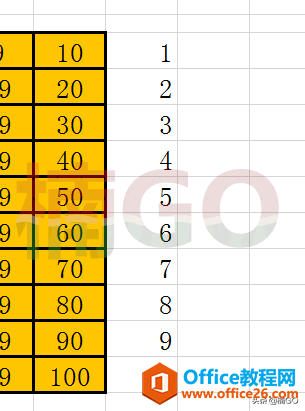
将生成的数字点击复制,然后在其下方进行粘贴。
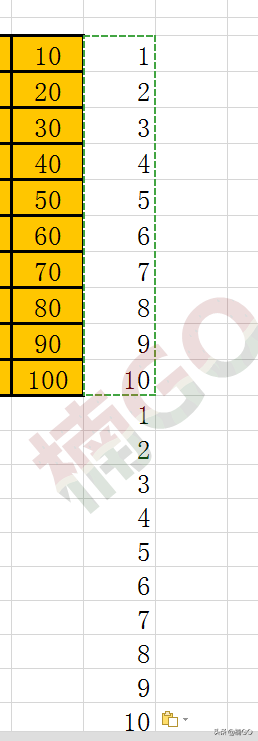
粘贴完毕,重新点击数字1的单元格,选择“筛选”功能。
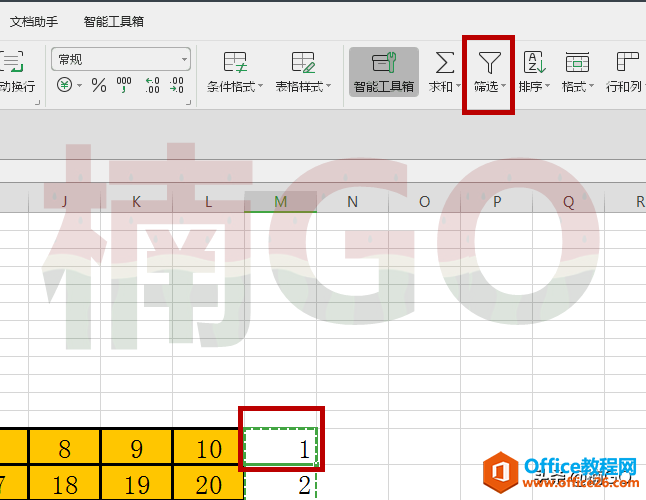
此时,我们可以看到数字1,以及与其同行的内容单元格的右下角都出现了一个金属材质的“筛选键”。wps下一页如何增加_wps下一页增加的方法
点击数字1单元格处的“筛选键”,在下拉选项中选择“升序”。
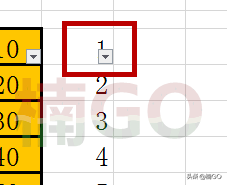
如此,每个席位号下面便会出现一个空白单元格啦^_^
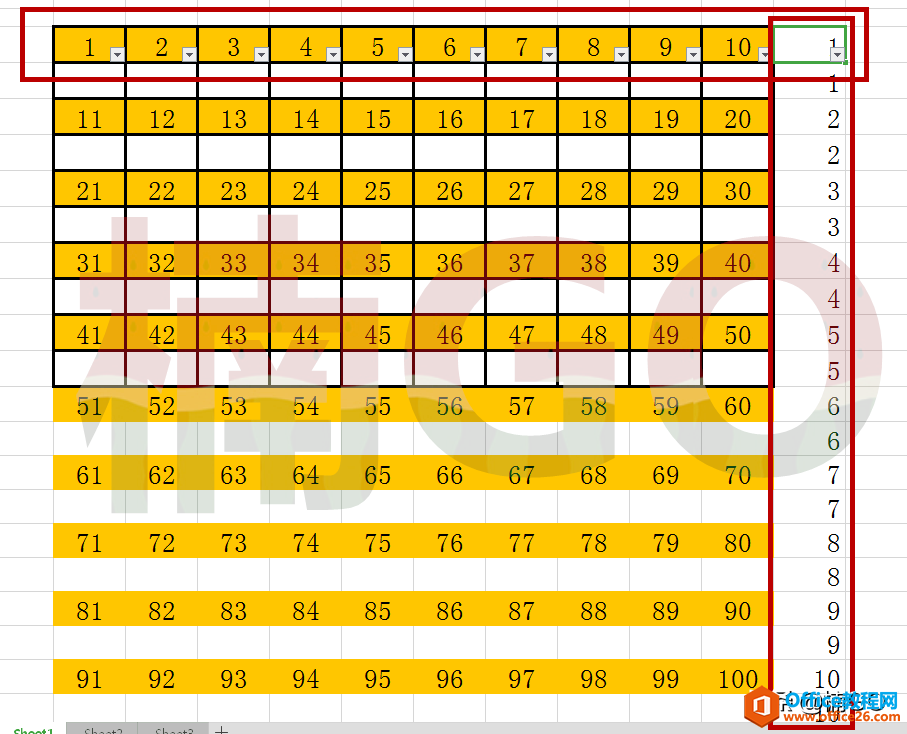
接着,我们再把表格侧方的数字全部删除,金属“筛选键”也给它点掉,再将新插入的空白行与席位号重新调整格式就好啦。
OK,今天的任务圆满完成,怎么样?你学会了么?
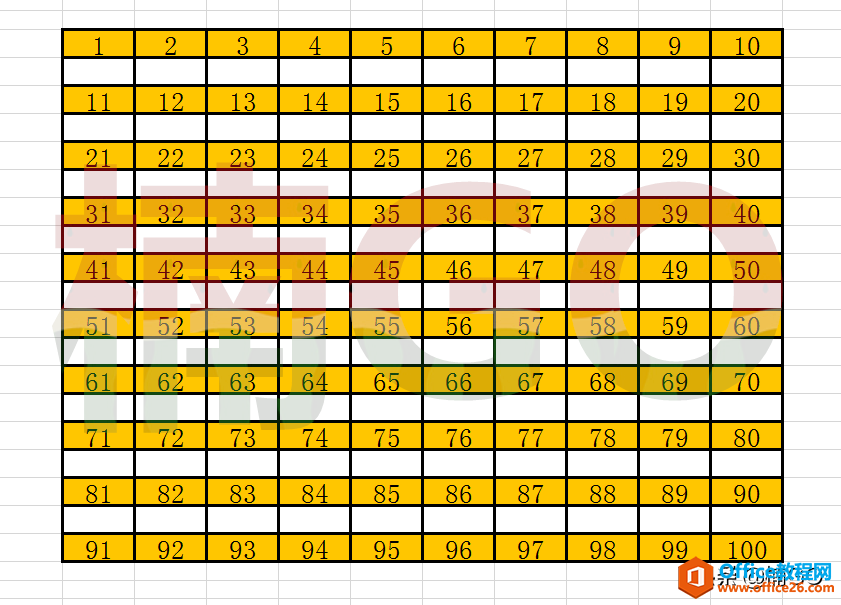
标签: excel瞬间插入多行单元格
相关文章





